前回まででDBのインストールは完了しましたので、今回はDBを構築していきます。
- DBCAを使用したデータベース作成
- 1.DBCA起動
- 2.データベース作成
- 3.インストールユーザの環境変数設定確認
- 4.データベース接続確認
- 5.データベースの構成確認
DBCAを使用したデータベース作成
ではDatabase Configuration Assistant(DBCA)を使用して、データベースを作成していきます。
1.DBCA起動
oracleユーザでログインし以下コマンドを実行します。
$ $ORACLE_HOME/bin/dbcaDBCAが起動しました。
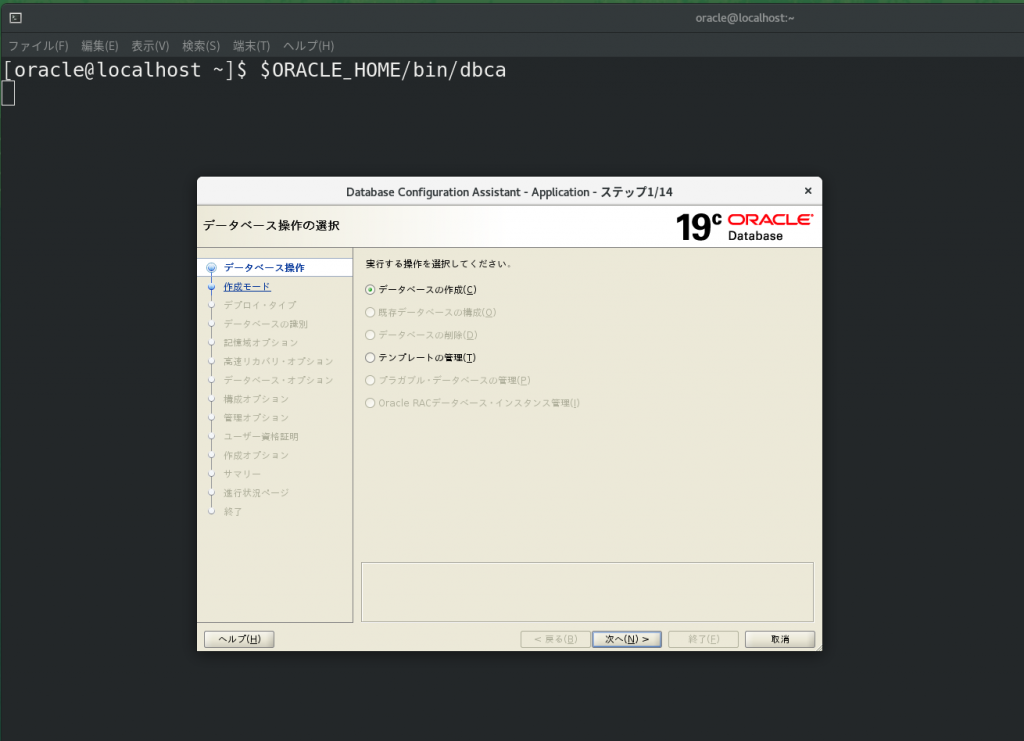
2.データベース作成
データベース操作の選択(1/14)
「データベースの作成」を選択し「次へ」をクリックします。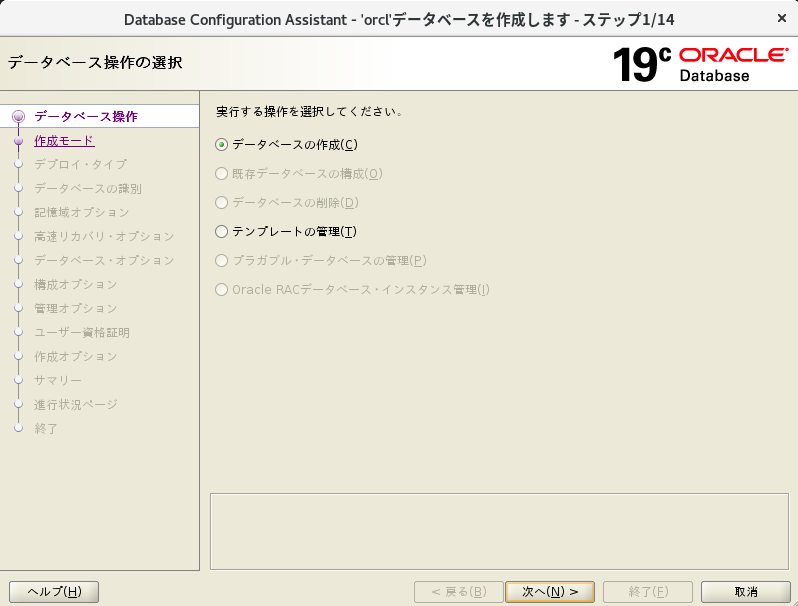
データベース作成モードの選択(2/14)
標準構成か拡張構成を選択します。この記事では詳細に設定したいため拡張構成を選択し「次へ」をクリックします。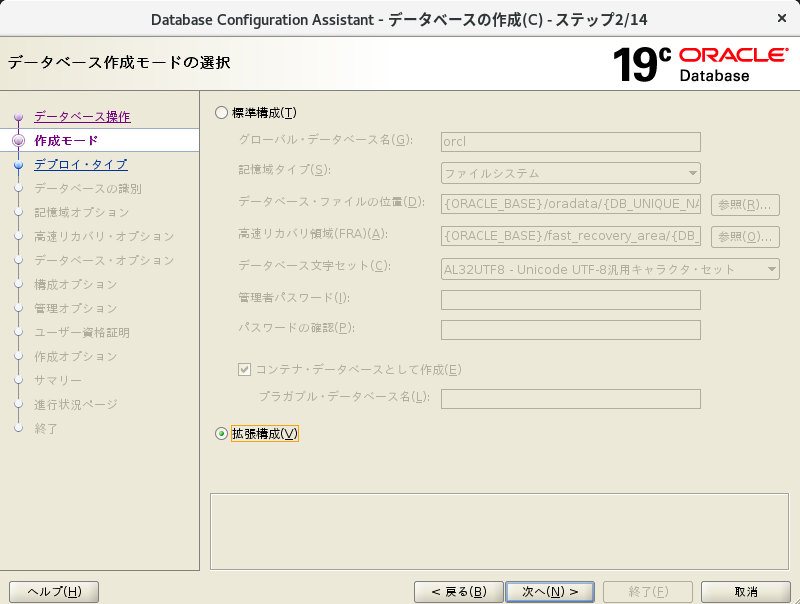
データベース・デプロイメント・タイプの選択(3/14)
データベース・タイプは「Oracle 単一インスタンス・データベース」を選択、
テンプレートは「汎用またはトランザクション処理」を選択し、「次へ」をクリックします。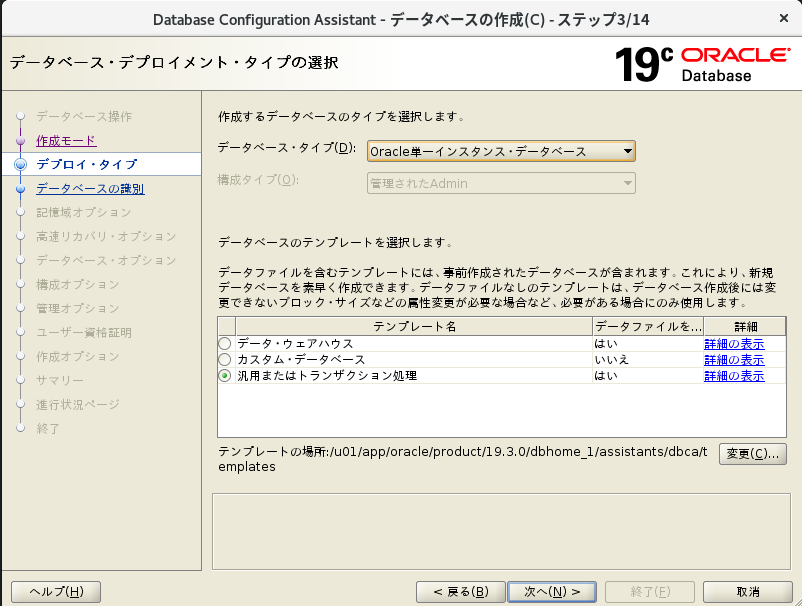
データベースIDの詳細の設定(4/14)
一意データベース識別子情報を入力します。ここではグローバル・データベースとSIDにそれぞれ「orcl」と入力します。「コンテナ・データベースとして作成」にチェックを入れ、「1つ以上のPDBを含むコンテナ・データベースの作成(A)」にチェックを入れ、PDBの数を1に、PDB名に「orclpdb」を入力し「次へ」をクリックします。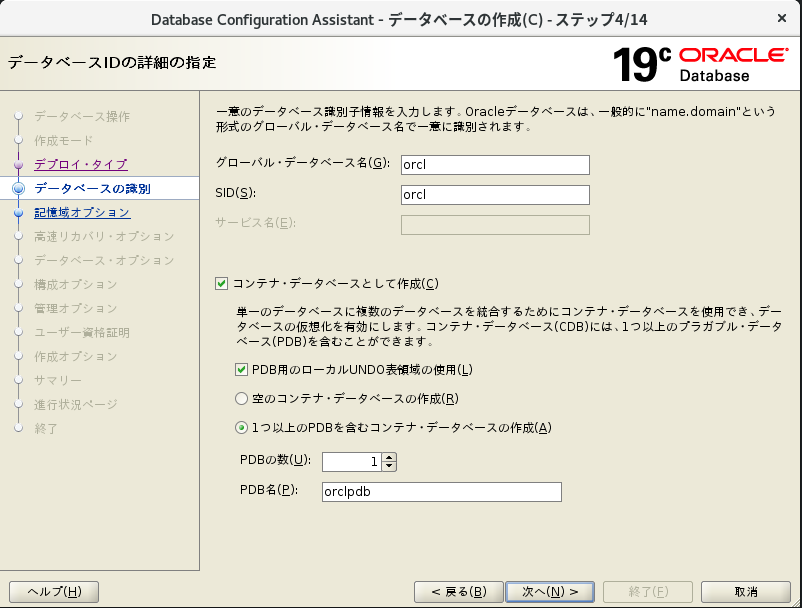
データベース記憶域オプションの選択(5/14)
「データベース記憶域属性に次を使用」を選択、「データベース・ファイルの記憶域タイプ」は「ファイルシステム」を「データベース・ファイルの位置」は{ORACLE_BASE}/oradata/{DB_UNIQUE_NAME}(デフォルトのまま)を設定し、「次へ」をクリックします。※OMFはここではチェックを外して進めます。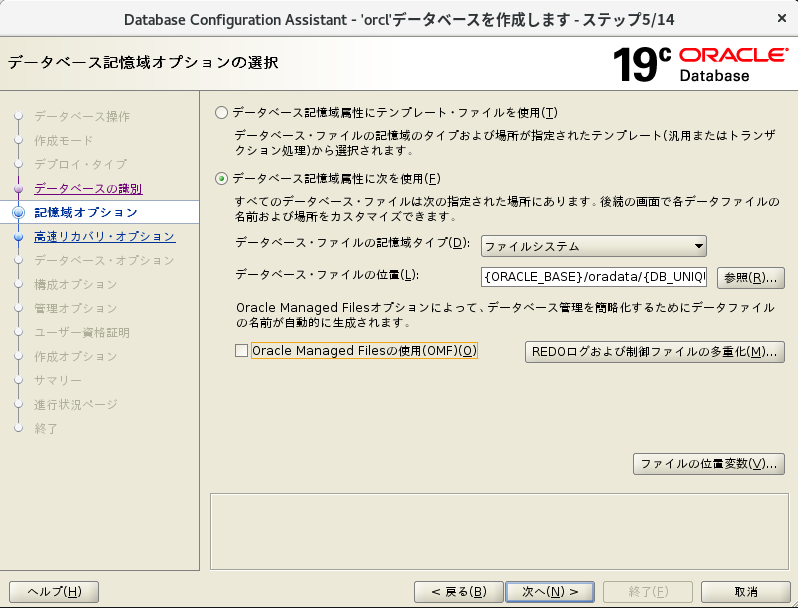
高速リカバリ・オプションの選択(6/14)
「高速リカバリ領域の指定」にチェックを入れ、記憶タイプは「ファイルシステム」、高速リカバリ領域は「{ORACLE_BASE}/fast_recovery_area/{DB_UNIQUE_NAME}」(デフォルト)、高速リカバリ領域のサイズは「4096」(デフォルトは12732MB)にし、「アーカイブ有効化」にチェックを入れます。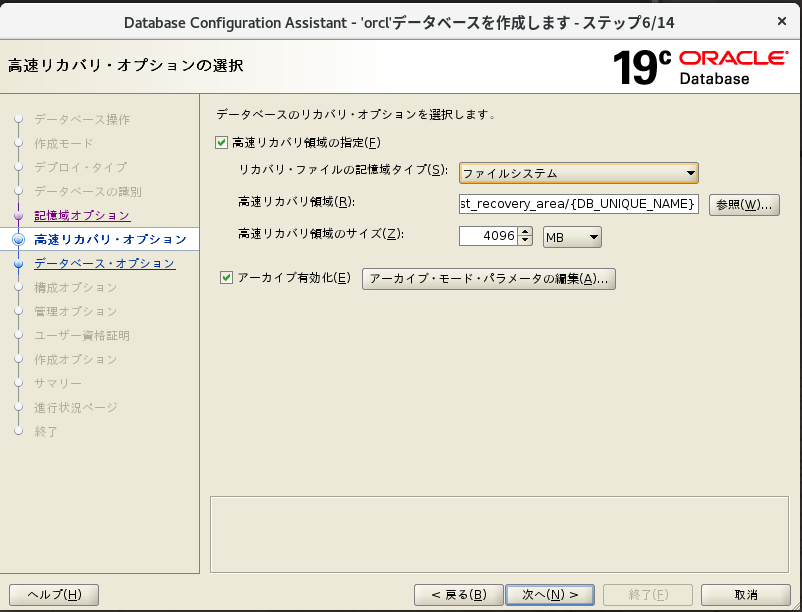
※今回は低い値に設定したため、以下の警告が表示されますが、ここでは無視して先に進めます。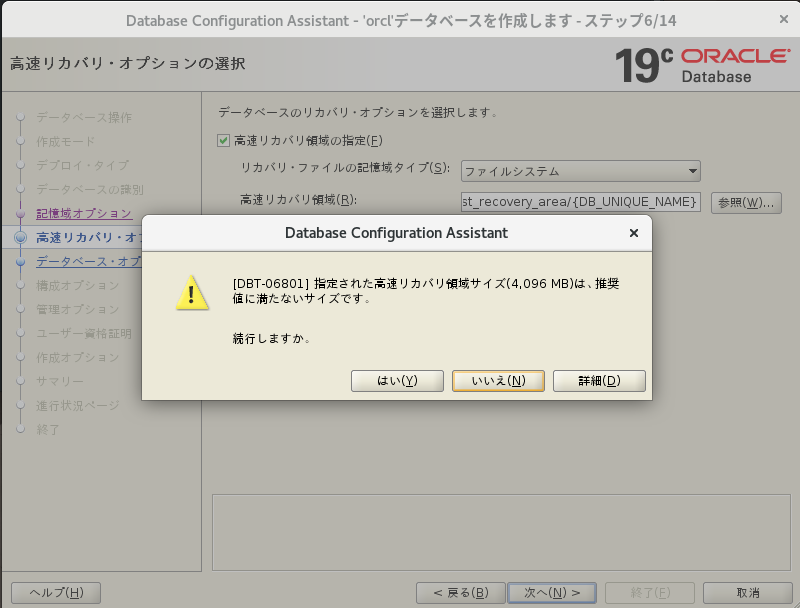
ネットワーク構成詳細の指定(7/14)
ここではOracleDBのリスナーを設定します。「新規リスナーの作成」にチェックを入れ、リスナー名に「LISTENER」、リスナー・ポートに「1521」を入力します。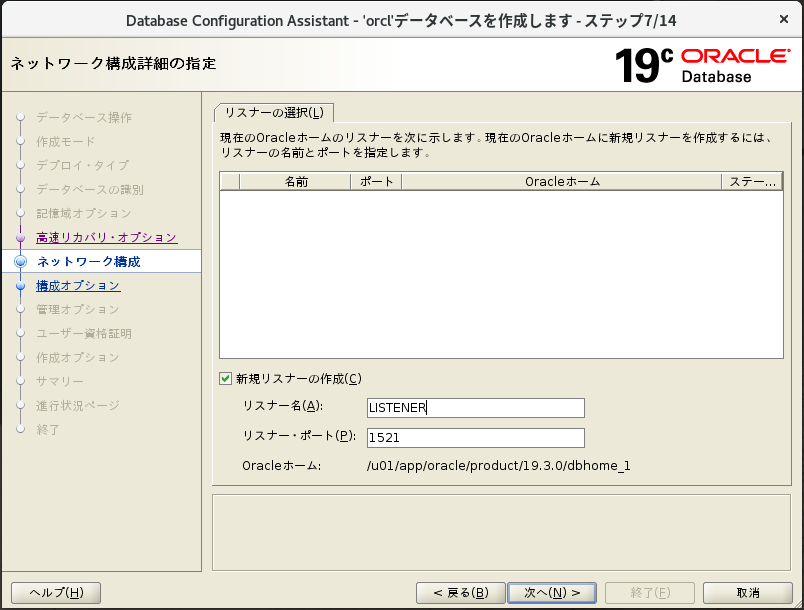
Oracle Data Vault 構成オプションの選択(8/15)
ここでは「Oracle Database Vaultの構成」「Oracle Label Securityの構成」どちらもチェックを入れず次に進みます。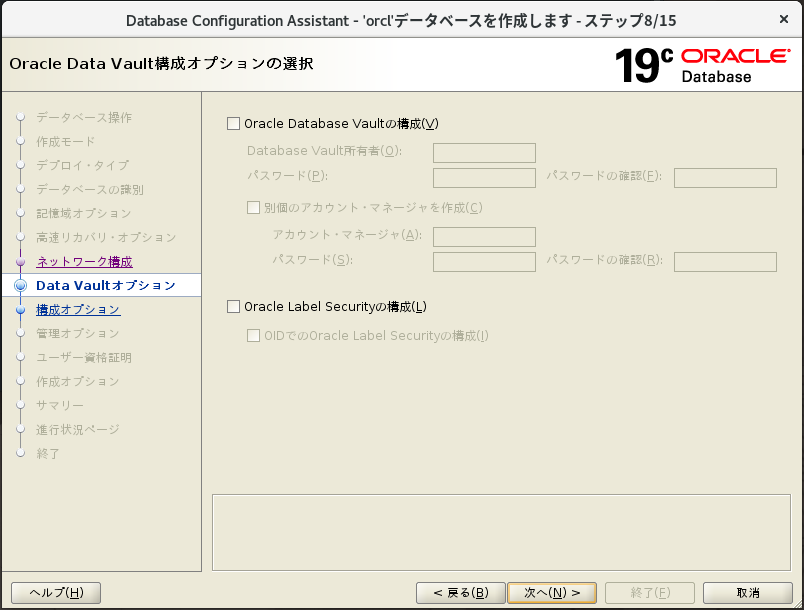
構成オプションの指定(9/15)
ここでは「メモリー」「サイズ設定」「文字セット」「接続モード」を設定できます。
メモリー
「自動共有メモリー管理を使用」にチェックを入れ、SGAサイズ、PGAサイズはデフォルトのままにします。(※デフォルトでOSが認識しているメモリの40%に設定されています)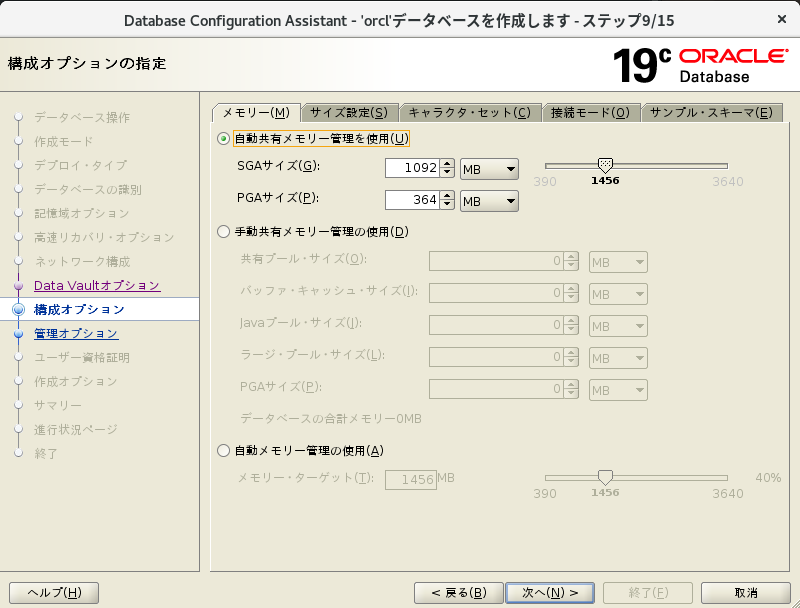
サイズ設定
デフォルトのまま設定します。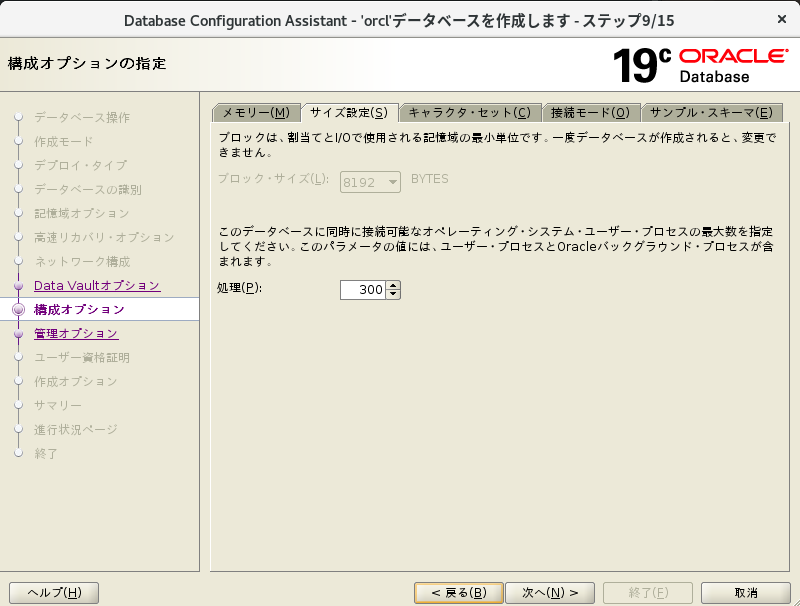
キャラクタ・セット
「Unicode(AL32UTF8)」を使用にチェックを入れます。※文字セットはUnicode(AL32UTF8)が推奨です。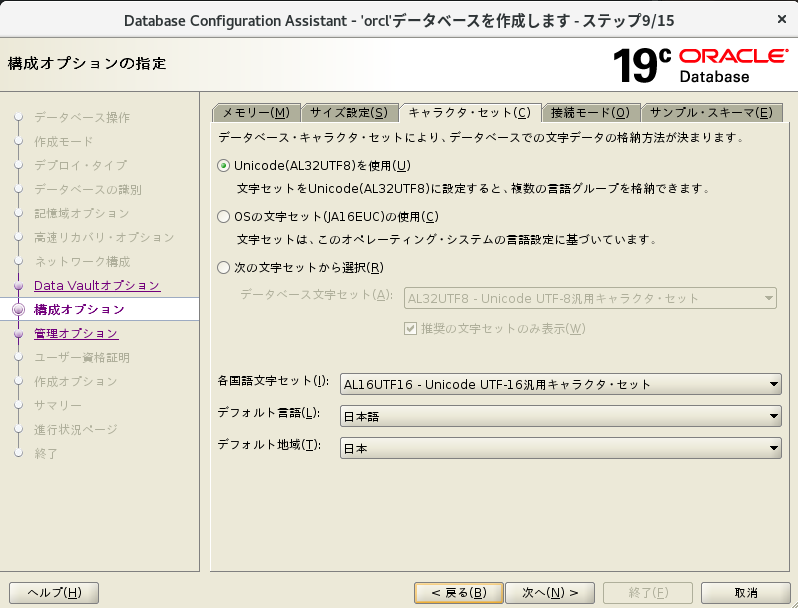
接続モード
「専用サーバ・モード」にチェックを入れます。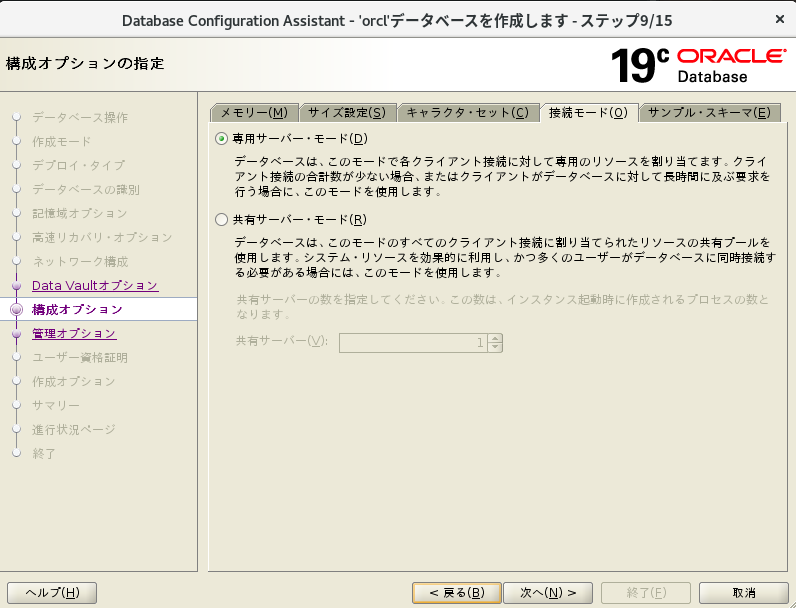
サンプル・スキーマ
ここではサンプルスキーマは不要なのでチェックを入れません。※デフォルトのまま設定します。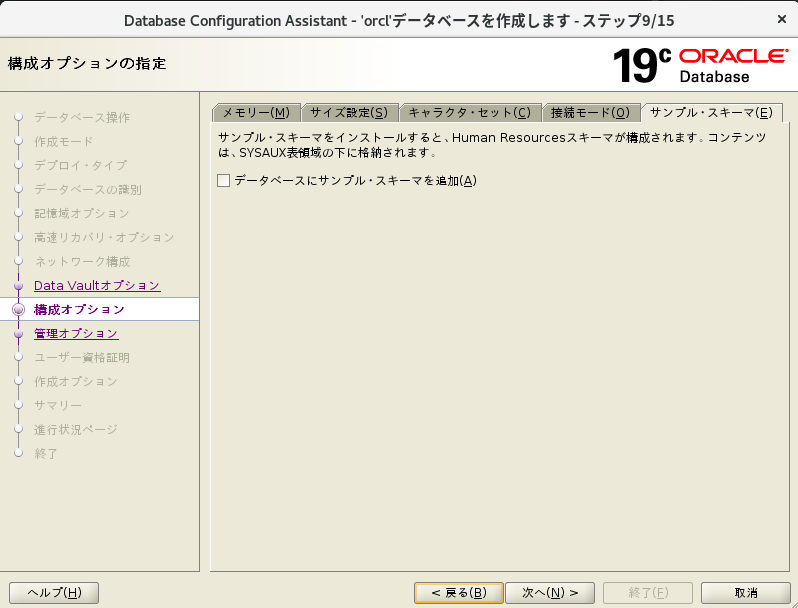
管理オプションの指定(10/15)
「Enterprise Manager(EM) Database Express」「Enterprise Manager(EM) Cloud Control 」どちらもチェックを外します。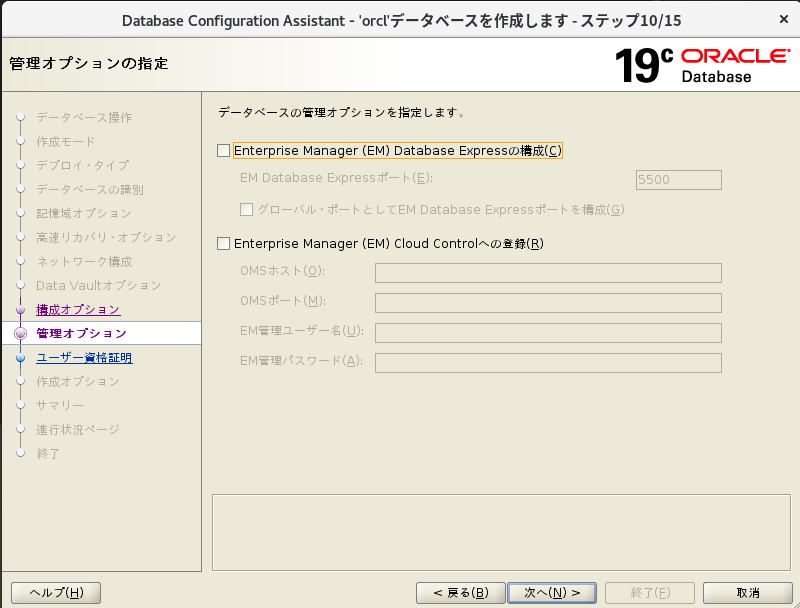
データベース・ユーザー資格証明の指定(11/15)
DB管理者のパスワードを設定します。ここでは「すべてのアカウントに同じ管理パスワードを使用」にチェックを入れ、パスワードを設定します。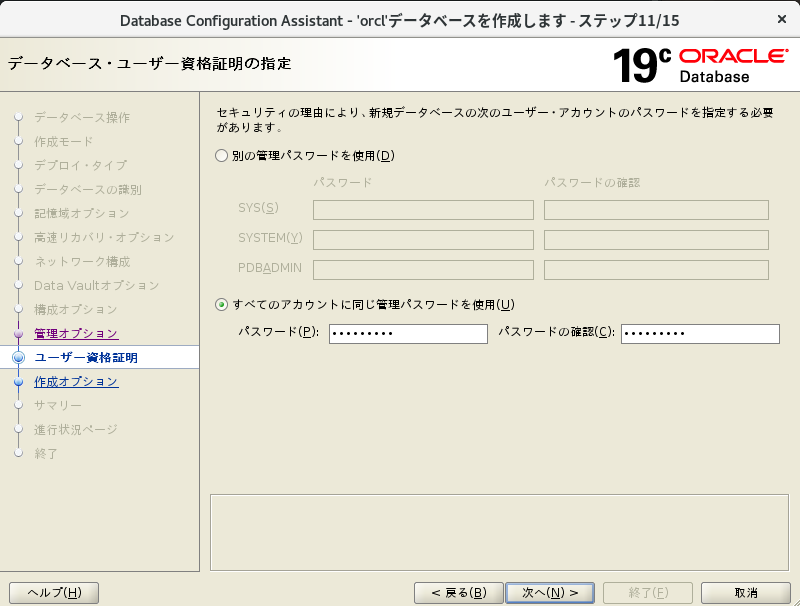
データベース作成オプションの選択
「データベースの作成」にチェックを入れます。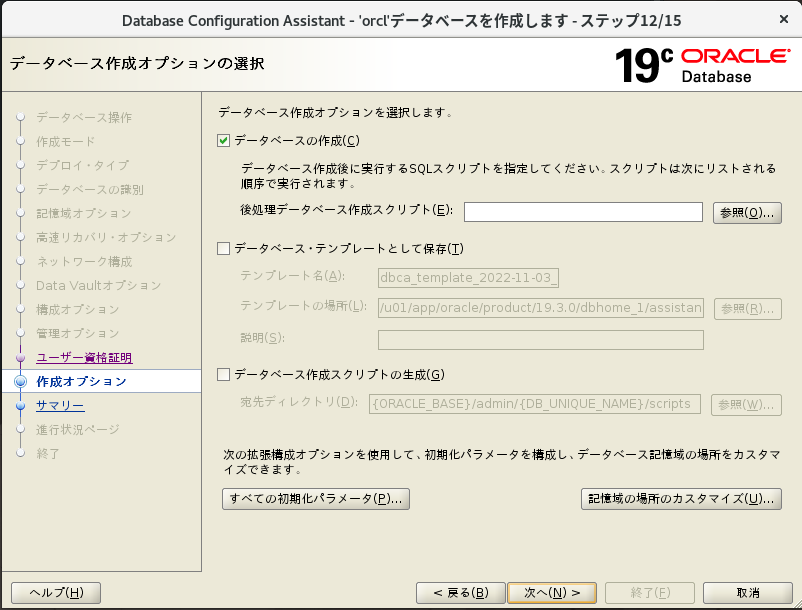
※ここでは高速リカバリ領域を低く設定しているので、このようなエラーがでますが無視して先に進めます。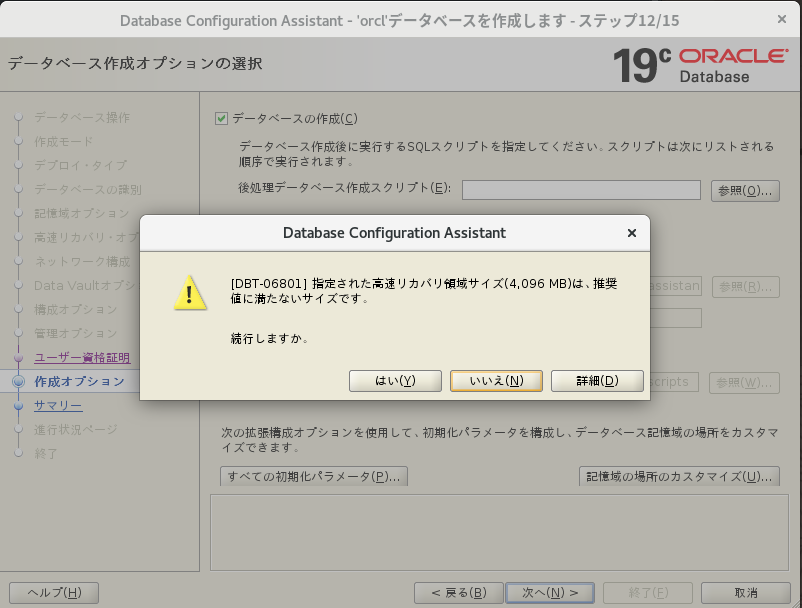
サマリー(13/15)
作成するサマリーを確認します。※必要であれば「レスポンスファイル」の保存を押します。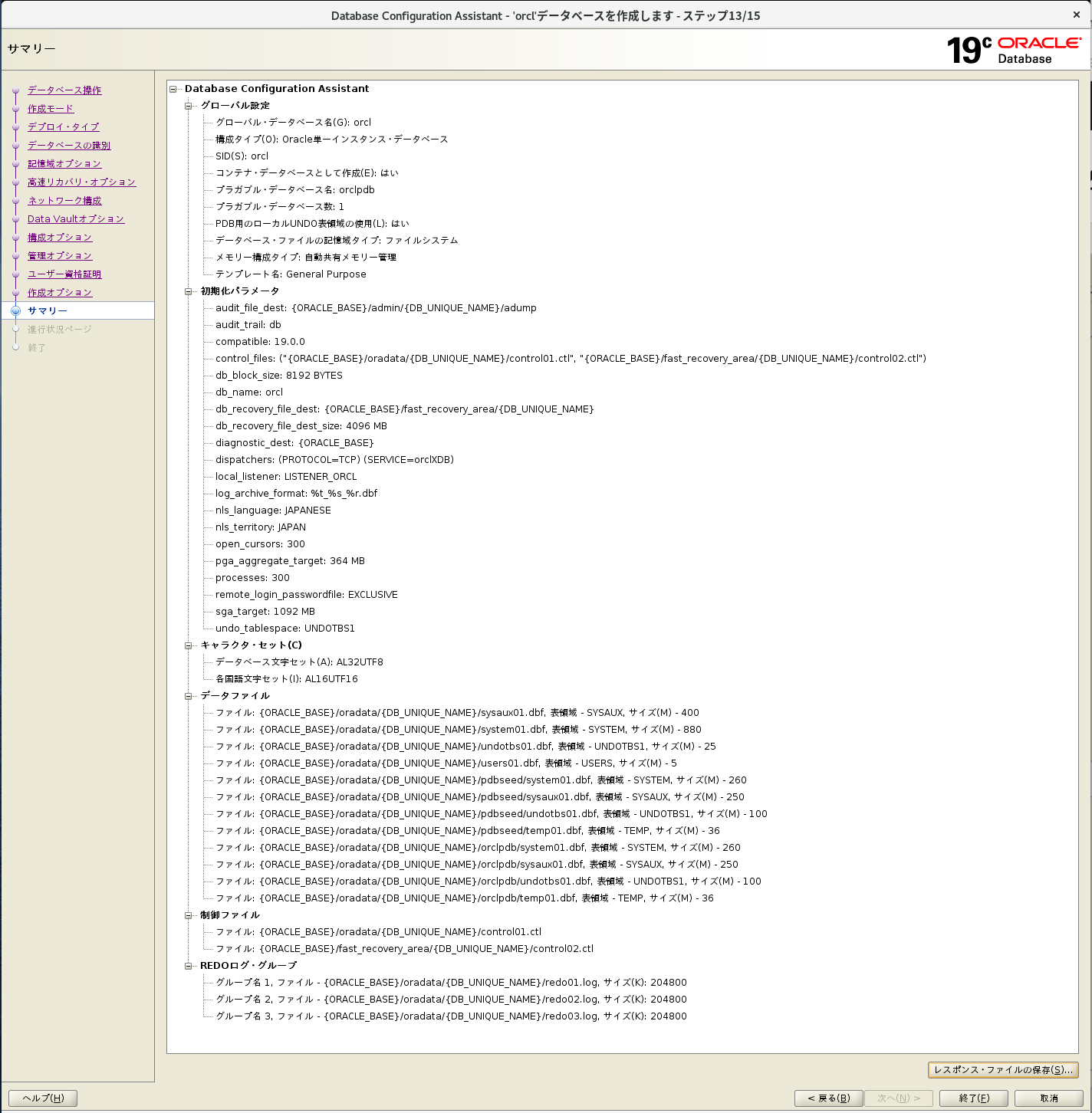
進行状況ページ(14/15)
データベースが作成されます。気長に待ちます。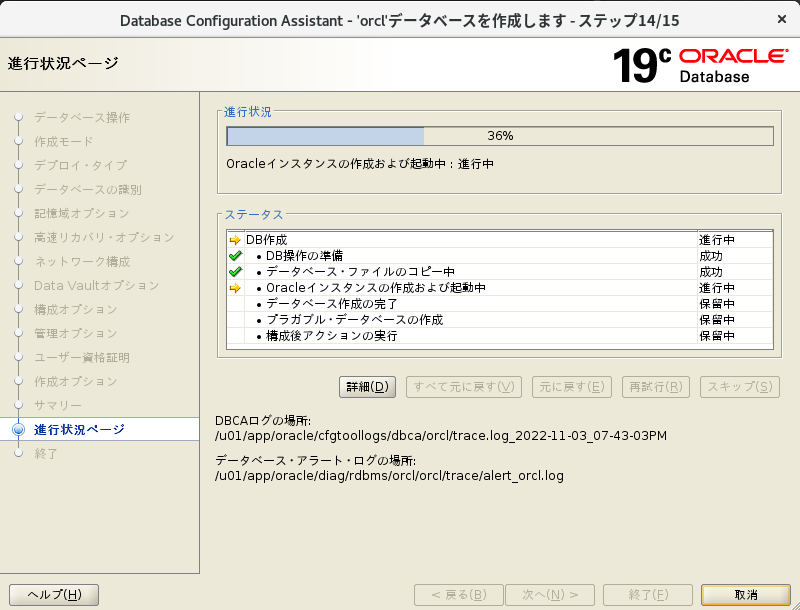
終了(15/15)
完了しました。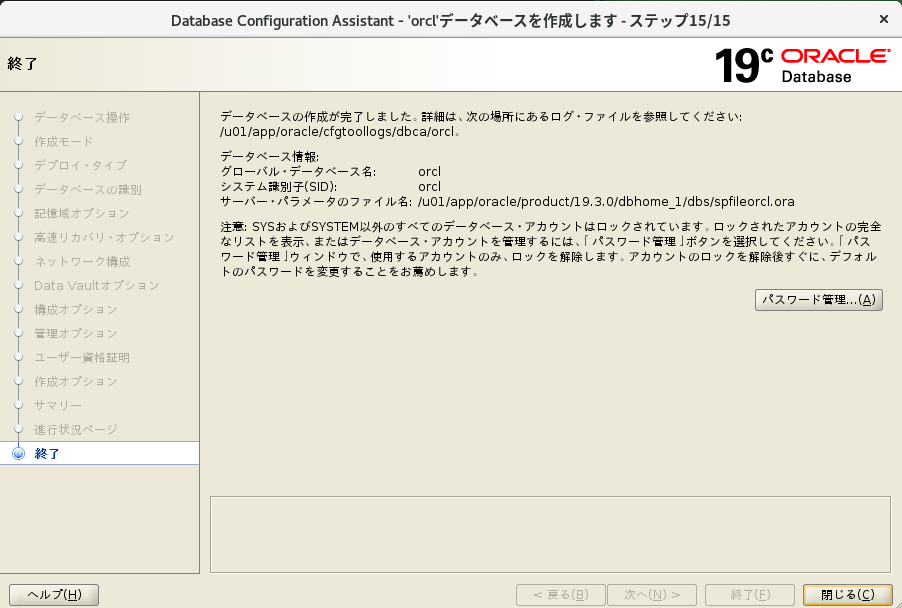
3.インストールユーザの環境変数設定確認
インストールユーザの環境変数ファイル.bash_profileに以下が設定されているか確認します。
$ cat ~/.bash_profileumask 022
export ORACLE_BASE=/u01/app/oracle
export ORACLE_HOME=/u01/app/oracle/product/19.3.0/dbhome_1 export PATH=$ORACLE_HOME/bin:$PATH
export ORACLE_SID=orcl
export LANG=ja_JP.UTF-8
export NLS_LANG=Japanese_Japan.AL32UTF8上記設定されていればOKです。もし設定されていない場合はviコマンド等で追記しておきます。(※私の環境では、ORACLE_SIDのみ記載されていなかったので追記します。ORACLE_SIDの記載がない場合 sqlplus / as sysdba での接続はORA-12162: TNS: 指定されたNetサービス名は正しくありませんとエラーが表示され接続することができません。)
以下コマンドを実行し、インストールユーザ(本稿ではoracleユーザ)に環境変数を反映します。
$ source ~/.bash_profileORACLE_HOMEが設定されているか確認します。
$ echo $ORACLE_HOME
4.データベース接続確認
作成したデータベースへSQL*Plusコマンドを使用し接続してみます。
1.OS認証
OS認証で確認します。以下コマンドを実行します。
sqlplus / as sysdba接続できました。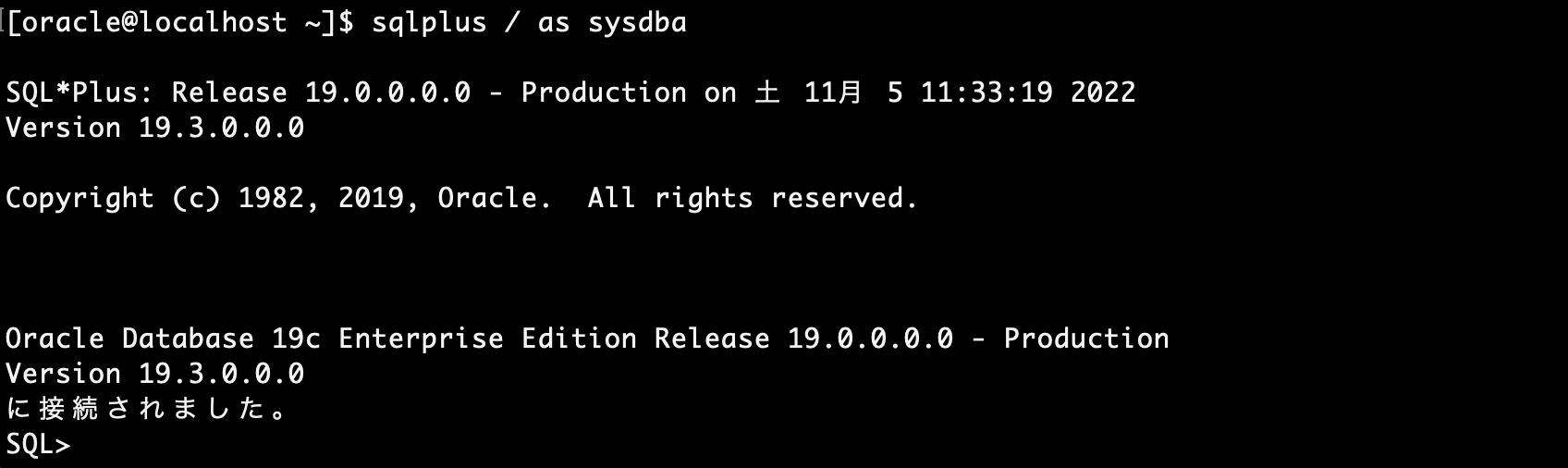
2.パスワード認証
パスワード認証で確認します。以下コマンドを実行します。※サービス名は「データベースIDの詳細の設定(4/14)」で設定したグルーバル・データベース名です。
sqlplus system/<SYSTEM ユーザーパスワード>@<ホスト名>:<ポート番号>/<サービス名>本稿では以下コマンドで接続します。
sqlplus system/Password1@localhost:1521/orcl接続できました。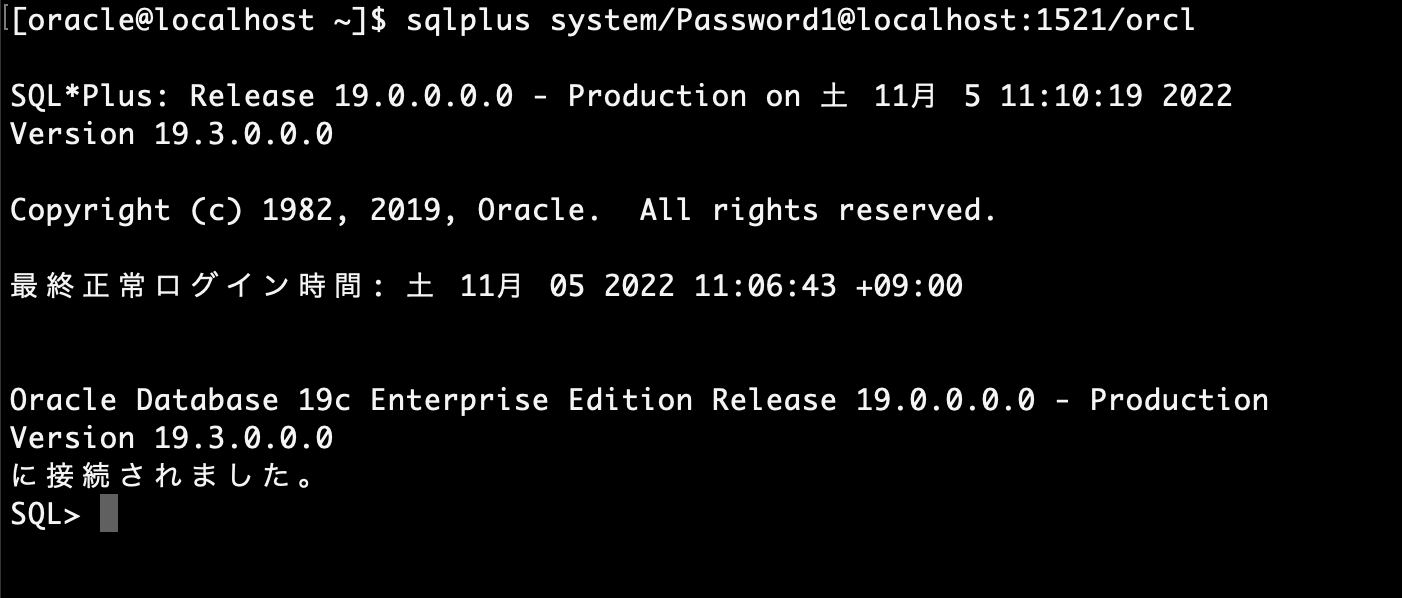
5.データベースの構成確認
DBCAで作成したPDBを確認するため、以下コマンドを実行します。
col NAME for a20
select con_id, name, open_mode from v$pdbs;DBCAで作成したPDBがあることを確認します。
以上になります。ここまで見ていただきありがとうございました。



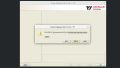
コメント